小白一鍵重裝系統工具全新版:一款操作非常簡單的系統重裝工具,這款軟件界面清爽,使用便捷,小白手都能快速掌握,輕輕松松就能幫助用戶win7、win8、win10、win11、xp的重裝,而且無需U盤,點擊鼠標即可,而且全程免費,為用戶帶來極大的便利,本小編強烈推薦小伙伴們下載使用。
小白一鍵重裝系統工具全新版使用方法
小白一鍵重裝系統使用步驟
方法/步驟:
方法一:小白一鍵重裝系統在線重裝系統
1、以安裝win10為例。打開安裝好的小白一鍵重裝系統工具,在線重裝欄目下選擇需要的win10系統點擊安裝。
2、軟件開始自動下載windows系統鏡像文件資料等。
3、部署完成后,選擇重啟電腦。
4、重啟后進入了開機選項界面,選擇xiaobai-pe系統進入。
5、進入pe系統后,小白裝機工具自動安裝win10系統,無需操作。
6、安裝完成后,點擊立即重啟。
7、期間可能會多次自動重啟電腦,最后安裝完成后進入新系統桌面即表示安裝成功。
方法二:小白一鍵重裝系統制作u盤重裝系統
1、以最新的win11系統為例。首先打開安裝好小白一鍵重裝系統工具,插入一個8g以上的空白u盤進電腦,選擇制作系統打開。
2、選擇需要安裝的win11系統點擊開始制作。
3、軟件自動開始制作u盤啟動盤,制作完成后先查看需要安裝的電腦的啟動快捷鍵是多少,再拔出u盤退出。
4、將u盤啟動盤插入到需要安裝的電腦中,重啟電腦不斷按快速啟動鍵進入快速啟動菜單頁面,將啟動項設置為u盤啟動項進入。
5、選擇第一項pe系統進入。
6、進入pe系統之后打開小白裝機工具,選擇win11系統安裝到系統c盤。
7、安裝完成后,選擇重啟電腦。
8、重啟電腦后,等待進入到新的系統界面即表示安裝完成。
注意事項:在安裝前備份好c盤重要資料,關掉電腦上的殺毒軟件避免被攔截!
總結:
方法一:小白一鍵重裝系統在線重裝系統
安裝小白一鍵重裝系統工具,打開選擇在線重裝欄目;
在線重裝界面中就可以選擇需要的windows系統安裝;
等待軟件自行下載鏡像后重啟進入pe系統;
在pe系統內軟件自動安裝,直到提示安裝成功后重啟電腦;
重啟電腦后進入新的系統桌面即可正常使用。
方法二:小白一鍵重裝系統制作u盤重裝系統
安裝小白一鍵重裝系統工具,插入u盤開始制作u盤啟動盤;
然后插入制作好的u盤啟動盤啟動進入電腦u盤pe系統;
進入pe系統后打開小白裝機工具安裝windows系統;
提示安裝成功后重啟電腦;
重啟電腦后進入新的系統桌面即可正常使用。
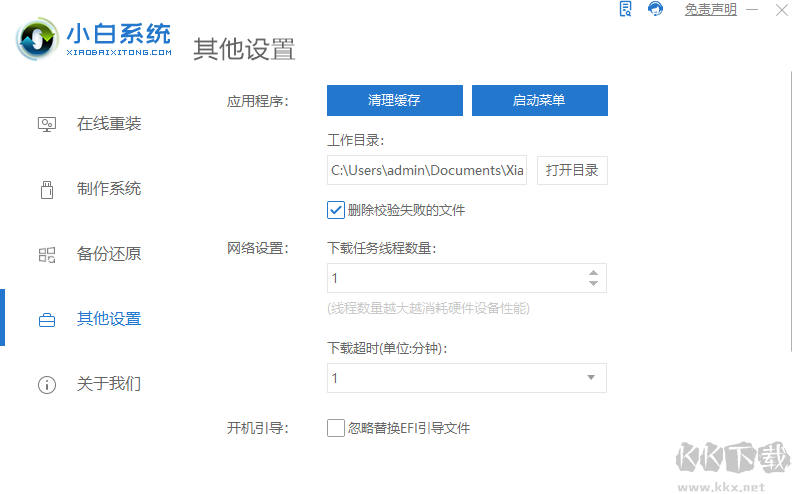
小白一鍵重裝系統工具全新版常見問題
1.小白一鍵重裝系統收費嗎?
小白一鍵重裝系統是完全免費的綠色系統重裝軟件,是不收費的。
2.小白一鍵重裝系統win7升級win10數據會丟失嗎?
一般來說用小白一鍵重裝系統進行一鍵升級數據都是可以選擇進行抹除或保留數據進行升級的,所以通常是不會丟是的,不過用戶如果不放心可以自行再進行一次備份。備份方法在控制面板中的系統和安全內的“備份您的計算機”。
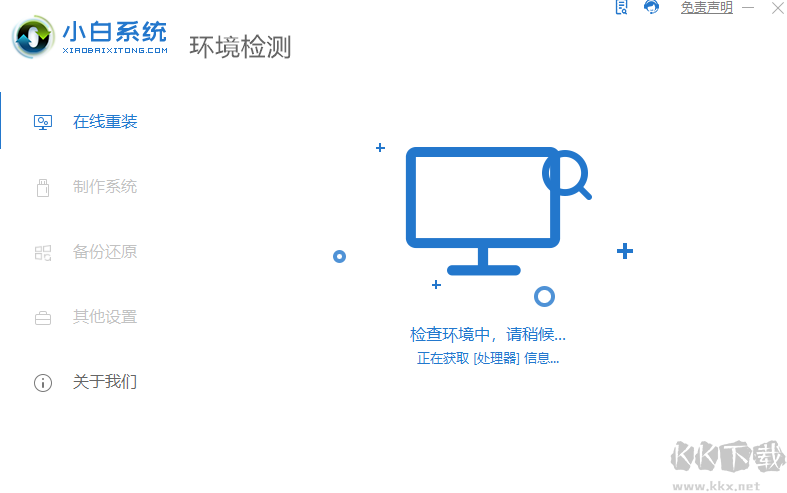
小白一鍵重裝系統工具全新版軟件特色
一鍵自動安裝
點擊開始,全程自動化安裝,無需人工干預,簡單易操作。
智能推薦系統
全自動檢測電腦信息,智能推薦適合本機系統的版本,無需糾結。
全新下載技術
采用多線路下載模式,確保用戶下載線路不受限制,高速下載文件。
多元化系統版本選擇
內置 WinXP、Win7、Win10、Win11多種類型系統可供安裝。
小白一鍵重裝系統工具全新版更新日志
小白一鍵重裝系統工具 正式版 12.6.49.2290
1.新增原版win11系統一鍵在線升級功能
2.繞開TMP2.0,簡化了win11安裝過程中繁瑣的操作步驟
3.優化了win11安裝方法,滿足了小白輕松升級win11
4.修復了下載通道,滿足了用戶提升系統下載速度需求
小白一鍵重裝系統工具 正式版 12.6.48.1800
1.u盤啟動盤與硬盤制作修復:縮短U盤制作時長;拷貝文件升級,修復拷貝時長;修復17年3月與10月win10系統版本U盤制作失敗問題;
2.文件備份:備份網卡驅動,系統完成后還原網卡設定信息;備份WIFI賬號密碼,系統完成安裝,還原wifi賬號密碼;
3.數據備份:去除制作U盤制作時幫助用戶備份數據;
小白一鍵重裝系統工具 正式版 10.0.00
1、更換了軟件UI,更加清新大氣,符合年輕人的審美風格;
2、增加對GPT+UEFi分區的磁盤格式的支持,采用業內目前最先進的技術,支持平板、高新電腦和最新系統;
3、增加下載自由限速功能,工作娛樂和下載系統不沖突;
4、智能識別網絡狀態,下載更快、更穩定!
5、自動校驗下載文件的完整性,確保重裝系統成功!
6、用戶體驗更好,更貼近用戶實際使用,使用更簡單、更方便!
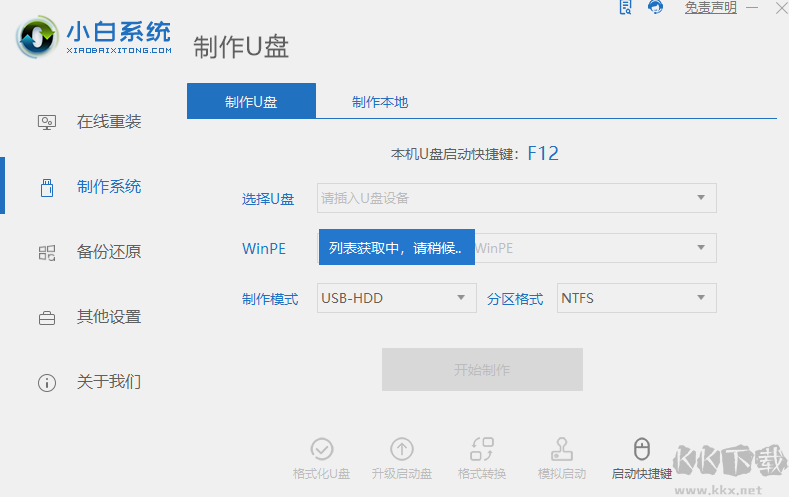
小白一鍵重裝系統工具全新版用戶評論
蟲蟲:
電腦下載游戲中毒了,然后使用小白一鍵重裝軟件,挺好的,真的適合我這種新手裝機。
捕魚達人:
無需安裝即可使用,綠色安全,兼容性強,功能完善。
櫻花季節:
小白一鍵重裝系統很好用誒,前兩天就用這個我還自己重裝了系統了呢,很簡單。
smiple:
操作很簡單,一看就會的那種。
紅警:
這個一鍵重裝系統軟件還不錯,推薦下載。

 小白一鍵重裝系統工具全新版 v12.6.434.67MB
小白一鍵重裝系統工具全新版 v12.6.434.67MB